Puhelun siirtäminen Microsoft Teamsissa
Siirrä kahdenkeskinen puhelu Teamsissa.
-
Kun olet puhelussa, valitse puhelunhallintatoiminnoissa Lisää toimintoja

-
Ala kirjoittaa sen henkilön nimeä, jolle haluat siirtää puhelun, ja valitse hänet, kun hän tulee näkyviin.
-
Jos hän on organisaatiossasi ja käyttää Teamsia tai Skype for Business, ota Käyttöön Soita takaisin, jos et voi vastata puheluun, jos vastaanottaja ei vastaa tai jos hänelle on määritetty soitonsiirto.
-
Viimeistele siirto valitsemalla Siirrä tai valitse jokin seuraavista vaihtoehdoista valitsemalla avattavan valikon nuoli:
-
Puhelun siirtäminen Teams-numeroon
-
Vastaajan lähettäminen suoraan vastaajaan
-
Muut tililleen lisätyt numerot (kuten matkapuhelinnumerot)
Konsultoi ja siirrä
Sinun kannattaa ehkä ottaa yhteyttä henkilöön, ennen kuin siirrät puhelun.
-
Kun olet puhelussa, valitse Lisää toimintoja

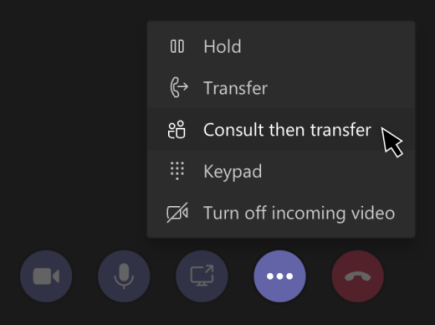
-
Kirjoita Valitse henkilö, johon haluat kysyä neuvoa -kohdassa sen henkilön nimi, jonka haluat tavoittaa, ja valitse hänet, kun hän tulee näkyviin.
-
Keskustele heidän kanssaan soittamalla tai käyttämällä keskustelua.
-
Kun olet valmis, valitse Siirrä.
Huomautus: Katso, niin siirto ei ole käytettävissä Teamsin verkkoversiossa.
Kuka tahansa, jolla on Yrityksen puheluratkaisu tai Business Voice -käyttöoikeus, voi tehdä tämän, ei vain edustajia.
Siirrä kahdenkeskinen puhelu Teamsissa.
-
Kun olet puhelussa, valitse Lisää toimintoja

-
Valitse Siirrä nyt.
-
Ala kirjoittaa sen henkilön nimeä, jolle haluat siirtää puhelun. Kun ne tulevat näkyviin, viimeistele siirto valitsemalla ne.
Konsultoi ja siirrä
Sinun kannattaa ehkä ottaa yhteyttä henkilöön, ennen kuin siirrät puhelun.
-
Kun olet puhelussa, valitse Lisää toimintoja

-
Valitse Konsultoi ja siirrä.
-
Ala kirjoittaa sen henkilön nimeä, jonka haluat tavoittaa, ja valitse hänet, kun hän tulee näkyviin.
-
Ota heihin yhteyttä soittamalla

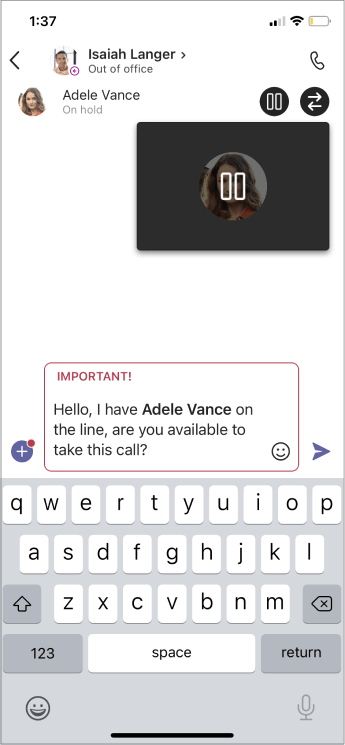
-
Kun olet valmis, valitse Siirrä.
Kuka tahansa, jolla on Yrityksen puheluratkaisu tai Business Voice -käyttöoikeus, voi tehdä tämän, ei vain edustajia!










